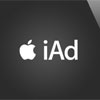Для начала нужно определиться, какое решение вам необходимо:
- синхронизация iPhone, iPad с одной медиатекой iTunes на двух компьютерах;
- синхронизация iPhone, iPad с двумя разными библиотеками iTunes на двух компьютерах.
Синхронизация iPhone, iPad с одной медиатекой iTunes на двух компьютерах
Хотелось бы начать с того, что возможность синхронизации музыки с любым компьютером доступна пользователям сервиса iTunes Match. За подобную возможность компания Apple хочет 24.99 долларов в год, но синхронизировать она позволяет только музыку. Поэтому данный вариант для нас совсем не подходит.Наиболее оптимальным решением является хранение библиотеки iTunes в облачном хранилище, благо сегодня очень много облачных сервисов, предоставляющих достаточный объем дискового пространства.
Если вы таковыми еще не пользовались или не определились с выбором, то могу посоветовать ориентироваться на лидеров рынка:
- Dropbox – один из самых популярных облачных сервисом. Объем дискового пространства легко увеличивается благодаря различным акциям и социальной активности.
- Mega – самый амбициозный облачный сервис. Предоставляет 50Gb бесплатно.
- Яндекс.Диск – отечественный сервис, недорогой и очень простой в использовании
- Google Drive – облачный сервис от гиганта-поисковика
- SkyDrive – прямой конкурент Google Drive. Принадлежит Microsoft.
Теперь, когда у вас на компьютере создана папка понравившегося облачного сервиса, вам необходимо в создать ней папку, в которую необходимо переместить всю библиотеку iTunes.
- На Mac: ~/Music/iTunes;
- На Win: C:\Пользователи\имя_пользователя\Моя музыка\iTunes\.
Теперь, дело за малым, необходимо только указать программе iTunes путь до нового местоположения вашей медиатеки, делается это удержанием клавиши Shift (Alt на Mac) при запуске iTunes. Отныне, чтобы получить доступ к своей библиотеки iTunes с любого компьютера, нужно только подключить папку вашего облачного хранилища.
Синхронизация iPhone, iPad с двумя разными библиотеками iTunes на двух компьютерах
Синхронизировать гаджет с несколькими библиотеками iTunes совсем несложно, но для начала вам нужно немного поработать с файлами библиотеки на основном компьютере. В противном случае вы будете видеть предупреждение:«iPhone синхронизирован с другой медиатекой iTunes на PC. Хотите удалить содержимое iPhone и синхронизировать его с медиатекой iTunes?»
В библиотеки iTunes нас интересуют два файла «iTunes Library.itl» и «iTunes Music Library.xml». В данных файлах есть специальный идентификатор, который привязывает iTunes к одному компьютеру и не позволяет провести синхронизацию. Именно поэтому вы и видите такое предупреждение.

- Закрываем iTunes на всех компьютерах;
- Делаем резервные копии всех четырех файлов iTunes Library;
- Открываем файлiTunes Library.xml на первом компьютере;
- Ищем строку
Library Persistent ID XXXXXXXXXXXXXXXX и сохраняем/запоминаем/записываем ее; - На втором компьютере в библиотеке iTunes удаляем все содержимое папки Previous iTunes Libraries и делаем резервную копию всех четырех файлов iTunes Library;
- На втором компьютере открываем файл iTunes Library.itl и удаляем все его содержимое;
- Запускаем iTunes и видим сообщение об ошибке «Вероятно файл iTunes Library.itl не является действительным файлом медиатеки iTunes. Программа iTunes создала новую медиатеку iTunes и переименовала этот файл в iTunes Library (Damaged)». Нажимаем "Ok".
И последнее, рекомендуется включить опцию в iTunes: «Обрабатывать музыку и видео вручную». Позволяет добавлять только выделенные файлы на устройство.